Acer XR341CK User Manual Page 1
Browse online or download User Manual for TVs & monitors Acer XR341CK. Acer XR341CK User Manual [ja] [zh]
- Page / 31
- Table of contents
- BOOKMARKS
- LCD монитор Acer 1
- Инструкции за безопасност 3
- Достъпност 4
- Безопасно слушане 4
- Предупреждения 4
- Обслужване на продукта 5
- Инструкции за изхвърляне 6
- Грижа за зрението 8
- Declaration of Conformity 10
- Съдържание 11
- Разопаковане 13
- Български 14
- Икономия на енергия 15
- Канал за обмен на данни (DDC) 16
- "Гирлянда" 17
- Стандартна таблица за 18
- Инсталиране 19
- Потребителски контроли 20
- Главна страница 22
- Промяна на настройките за OD 23
- Настройка на звука 23
- Избор на вход 23
- Страница Функции 24
- Picture (артина) 24
- Color (Цвят) 26
- OSD (екранно меню) 27
- Setting (Настройки) 28
- Информация за продукта 30
- Отстраняване на неизправности 31
Summary of Contents
LCD монитор Acer Ръководство за работа
БългарскиxFederal Communications Commission Declaration of ConformityThis device complies with Part 15 of the FCC Rules. Operation is subject to the f
БългарскиxiСъдържаниеИнформация за Вашата безопасност и комфорт iiiИнструкции за безопасност iiiСпециални бележки за LCD мониторите iiiПочистване н
Български1РазопакованеМоля, проверете дали следните елементи са включени в комплекта, когато го разопаковате. Запазете опаковъчните материали, в случа
Български2ПРОМЯНА НА ПОЗИЦИЯТА НА ЕКРАНАЗа да намерите оптималната позиция за гледане на екрана, можете да промените височината и наклона на монитора.
Български3Свързване на адаптер и AC захранващ кабел• Първо, убедете се, че използвате правилния тип захранващ кабел съгласно изискванията.• Мониторъ
Български4Канал за обмен на данни (DDC)За да направите инсталирането по-лесно, стига системата да поддържа DDC протокол, мониторът поддържа „plug-and-
Български519-изводен цветен сигнален кабелНомер на изводОписаниеНомер на изводОписание1 TMDS Data2+ 2 TMDS Data2 Shield3 TMDS Data2- 4 TMDS Data1+5 TM
Български6Стандартна таблица за синхронизацияVESA РЕЖИМИРЕЖИМ Разделителна способност1 VGA 640x480 60Hz2 VGA 640x480 72Hz3 SVGA 800x600 56Hz4 SVGA 800
Български7Инсталиране1. Изключете компютъра и откачете захранващия му кабел.2. Свържете сигналния кабел към HDMI (опция) и/или DP (опция) и/или MHL
БългарскиiiCopyright © 2015 г. Acer Incorporated.Всички права запазени.Ръководство на потребителя на LCD монитор AcerОригинално издание: 4/2015Информа
Български8Потребителски контролиВъншни команди1&2 Бутон вкл/изкл Включва/изключва монитора. Синьото означава включване. Жълтата светлина означава
Български9FreeSync (само за DP/Mini-DP):Тя разрешава на поддържащ FreeSync графичен източник да променя динамично честотата на обновяване на екрана на
Български10Използване на контекстното менюБележка: Описаното по-долу е само за обща информация. Точните характеристики могат да се различават за конкр
Български11Включване или изключване на режим ИгриОтворете команди на режим Игри, включете или изключете режим Игри със стрелките (OFF/ON - изкл/вкл) и
Български12Страница ФункцииОтворете страница Функции за настройка със стрелките на функции Picture (Картина), Color (Цвят), OSD и Setting (Настройки)
Български139. ACM: Включване или изключване на ACM. Стойност по подразбиране - изкл.10. Super Sharpness (Супер рязкост): включва/изключва яркостта. Т
Български14Color (Цвят)1. Натиснете клавиш MENU за отваряне на OSD.2. С клавиши ▲/▼ изберете Color (Цвят) от OSD. Превъртете до елемента на картинат
Български15OSD (екранно меню)1. Натиснете клавиш MENU за отваряне на OSD.2. С клавиши ▲/▼ изберете OSD (екранно меню) от OSD. Превъртете до настройк
Български16Setting (Настройки)1. Меню Setting (Настройки) се използва за задаване на езика на екранното меню и други важни настройки, включително вхо
Български1710. Настройка HDMI Black level (HDMI ниво на черно)11. Настройки PIP/PBP12. Ambient light (Околна осветеност): Нагласяне на светлинни ефе
БългарскиiiiИнформация за Вашата безопасност и комфортИнструкции за безопасностПрочетете внимателно тези указания. Запазете този документ за бъдещи сп
Български18Информация за продукта1. Натиснете клавиш MENU за отваряне на OSD.2. С клавиши ▲/▼ изберете Information (Информация) за преглед на основн
Български19Отстраняване на неизправностиПреди да изпратите Вашия монитор за ремонт, проверете списъка с неизправности, за да видите дали можете сами д
БългарскиivДостъпностУверете се, че електрическият контакт, в който включвате захранващия кабел, е лесно достъпен и се намира възможно най-близо до чо
Българскиv• Ако използвате удължител с продукта, уверете се, че общата номинална мощност на оборудването, включено в удължителя, не надхвърля номинал
БългарскиviБележка: Регулирайте само настройките, посочени в инструкциите за употреба, тъй като неподходящата промяна на останалите настройки може да
БългарскиviiДекларация за пикселите на LCD монитораLCD дисплеят се произвежда чрез високо прецизни производствени технологии. Въпреки това понякога ня
БългарскиviiiГрижа за зрениетоДългите часове пред монитора, носенето на неподходящи очила или контактни лещи, отблясъците, прекалено силното осветлени
БългарскиixAcer IncorporatedSF, 88, Sec. 1, Xinlai 5th Rd., XizhiNew Taipei City 221, TaiwanDeclaration of ConformityWe,Acer Incorporated8F, 88, Sec.
More documents for TVs & monitors Acer XR341CK












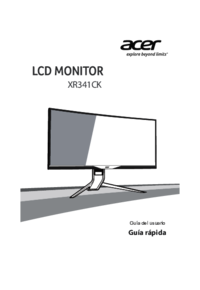













 (29 pages)
(29 pages) (30 pages)
(30 pages) (29 pages)
(29 pages) (25 pages)
(25 pages) (33 pages)
(33 pages)
 (22 pages)
(22 pages) (21 pages)
(21 pages)







Comments to this Manuals